
多くのベンチマークはかなり難解で、技術的なパラメータと専門用語で満たされています。 GPUのパフォーマンスを比較する簡単な方法はありますか(たとえば、主要なビデオカードのアップグレードの前後)?方法を説明しながら読み進めてください。
親愛なるHTG、
デスクトップ用の新しいビデオカードを注文しました。待っている間に、いくつかのベンチマークを実行したいと思います。私の唯一の本当の動機は、私が座って「ハァッ!ビデオカードのアップグレードにそのすべてのお金を払う価値はありました!」新しいスコアを見ながら。
皆さんがGPUのベンチマークを行っていることに気づきました 最近レビューしたKindleFire 。コンピューターの知識はあるが、私のような超技術者ではない人が同じことを簡単に行う簡単な方法はありますか?ありがとう!
よろしくお願いいたします。
GPUのアップグレード
ベンチマークは非常に技術的で時間がかかる可能性がありますが、必ずしもそうである必要はありません。また、古いGPUを新しいGPUに対してベンチマークしたいだけの場合は、本当に簡単な解決策があります。

実際、Kindle Fireのレビューに使用したGPUベンチマークツールは、 あなたの欠如 は、クロスプラットフォームツールでもあります。クロスプラットフォームであるだけでなく、無料のデスクトップバージョンがあり、3DMarkを使用してベンチマークを実行し、結果を世界中の他のマシンと比較できます。
無料版と有料版の主な違いに興味がある場合は、有料版を使用すると、ベンチマークのシーケンスを任意の順序で実行でき(または、ベンチマークの1つだけを実行することを選択できます)、ループすることもできます。ストレステストをテストし、追加の極端なテストを実行します。
古いシステムが新しいシステムと比べてどれだけ優れているかを知りたいだけの軽い使用の場合、無料バージョンは十分に強力です。使用するには、3Dmarkページにアクセスし、デモをダウンロードします(ただし、Valveのゲーム/ソフトウェア配布ネットワークであるSteamを使用してデモをダウンロードすることをお勧めしますが、[ミラー]ボタンを使用してSteamアカウントなしで直接ダウンロードできます)。
3Dmarkをダウンロードしてインストールした後、テストを実行する前に行う必要があることは1つだけです。プロセス中にポップアップまたはフォーカスを盗む侵入があると、ベンチマークがオフになります。これは、あらゆる種類のシステムトレイポップアップ通知または「iTunesに新しいバージョンがあります!」という意味です。ポップアップと入力すると、テストシーケンスを再開する必要があります。このようなポップアップを生成する可能性のあるすべてのアプリをシャットダウンすることをお勧めします(タスクマネージャーでituneshelper.exeを強制終了するなど)。

それが終わったら、3Dmarkを起動してテストを開始します。 3DMarkは、私たちのお気に入りのベンチマークソフトウェアです。 綺麗な 見る。アイスストーム、クラウドゲート、ファイアストライクの3つの主要なテストが行われます。各テストは、さまざまな種類のゲームをシミュレートし、フレームレート、物理シミュレーション、レンダリング機能、その他のGPUに焦点を当てたタスクなどをテストします。
シーケンス全体が完了すると、結果ページが表示され、結果だけでなく、テストを受けた他のマシンに対してパフォーマンスがランク付けされます。リグが(グローバルに)最下位にある場合でも、がっかりしないでください。デュアル最先端のGPUセットアップで同じベンチマークを実行しているハードコアゲーマーがたくさんいることを忘れないでください。

現在、アップグレードの計画がなく、現在のリグをテストしているだけの場合は、ここで結果を確認して保存するだけで十分です。アップグレード後に結果を比較する場合は、結果を保存し、新しいGPUがインストールされたらテストを再実行する必要があります。
新しいGPUでベンチマークを再実行すると、3DMarkアカウントにアクセスして、次のように結果を比較できます。
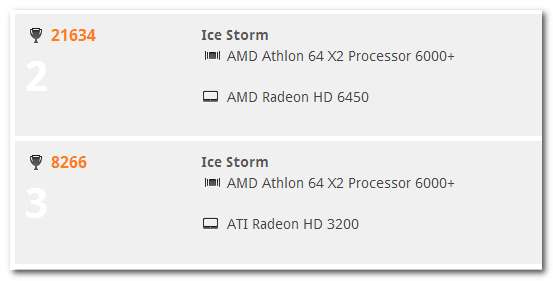
3DMarkの無料コピーを装備しているため、マシンのベンチマーク、ビデオカードの交換、再度のベンチマーク、結果の比較を簡単に行うことができます。技術的な学位は必要ありません。







